5)更新箇所の確認
HPが作れたらインフォメーションや女性スケジュールや新人女性追加など更新していくことになりますので、ここではヴェルグワードプレスの更新方法をお伝えします。
・トップページ – インフォメーション
ワードプレス左メニュー「投稿」→「新規追加」
タイトルとインフォメーション情報を書いて右の「カテゴリー」から「新着情報」をチェックして「公開」
・トップページ – ピックアップ
ワードプレス左メニュー「投稿」→ ピックアップしたい女性の編集画面
右のカテゴリー「レディ」にチェックが入ってるのでその下の「ピックアップ」にチェックを入れる
・トップページ – 新人情報
ワードプレス左メニュー「投稿」→ ピックアップしたい女性の編集画面
右の公開日時を編集して最新の日付にする
・TODAY’S SCHEDULE
ワードプレス左メニュー「外観」→「テーマの編集」→右の「content-todays_schedule.php」を選択
$post_ids = array(
);
の中を入れ替える
女性名の前の番号は「投稿」→ ピックアップしたい女性の編集画面で出てくるURLのpost=の後の数字です
例:http://vergue.net/test01/wp-admin/post.php?post=6503&action=edit
の場合6503が番号です
更新する際は「6503, // 森岡 美里」という書式を崩さないように注意してください /が足りなかったりするとHP自体が見れなくなる不具合がおきたりします。
・レディ 新人女性の追加
ワードプレス左メニュー「投稿」→誰でもいいので既存の女性の編集画面
から既存の本文テキストファイルをコピー(右上タブはビジュアルでもテキストでもOK)
ワードプレス左メニュー「投稿」→ 「新規追加」
タイトルに新人女性名を追加
本文に先ほどのテキストをコピー
店長コメントとインタビューを新人女性のものに更新
編集画面右側「カテゴリー」「レディ」にチェック
アイキャッチ画像を設定で女性画像1枚目をアップロード
編集画面本文下の「画像2」に女性画像2枚目をアップロード
編集画面本文下の「画像3」に女性画像3枚目をアップロード
その下の「カスタムフィールド」「-選択-」で下記設定
ageを選択して 値:年齢を入力
blood_typeを選択して 値:血液型を入力
gradeを選択して 値:女性クラスを入力「Regular」「Vip」「Royal」
jobを選択して 値:職業を入力
sizeを選択して 値:身長とスリーサイズを入力
全て入力したら既存の女性と見比べて入力不足がないかを確認して「公開」ボタンで公開します。公開前に女性確認したかったら編集画面右上の「プレビュー」ボタンを押すことで画面のプレビューが出て来ます。
・レディ 女性一覧の順番
ワードプレス左メニュー「投稿」で投稿一覧を表示します。
単純に日時順になっているので投稿日時を編集して順番を変更します。
一覧から順番を変えたい女性の女性名にマウスを持ってくると「クイック編集」という項目が現れるので、クリックすると日時の編集画面が現れるのでそこを編集します。
・相互リンク
ワードプレス左メニュー「外観」→「テーマの編集」→右のリンクテンプレート (link.php)を選択
編集ページ中段から相互リンク用のバナーを貼ってあるPHPが書いてあります。
編集箇所は
までが一段になっていて、1つ1つのバナーは
内を編集します。
例)<a href=”http://hg-deli.com/” target=”_blank”><img class=”aligncenter size-full wp-image-98″ src=”http://hg-deli.com/img/200×40.jpg” alt=”高級デリヘルTOP10ランキング” width=”200″ height=”40″ /></a>

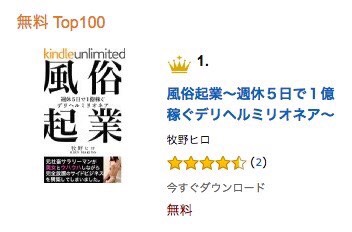


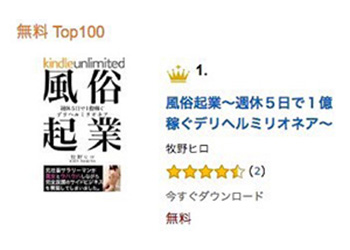
コメントを残す